Hantera flikar som ett proffs i Chrome med Tabli [Guide]
Google Chrome är utan tvekan den mest använda och kraftfulla webbläsaren som finns. Men det hanterar fortfarande inte flikar som gör upplevelsen rörig för människor som ständigt jonglerar mellan ett oändligt antal webbplatser. Tack och lov finns det flera tillägg för att övervinna dessa problem och en av sådana häpnadsväckande lösningar är "Tabli".
. Vad är Tabli och varför ska du använda det?
Tabli är ett gratis Chrome-tillägg som samlar alla dina öppnade flikar, fönster och organiserar dem på ett praktiskt sätt. För att komma igång, gå till Chrome webbutik och installera den. Det som utmärker den här tillägget är känslan av enkelhet den ger till bordet, du behöver inte öppna ett annat fönster för att hantera dina huvudflikar och med den snabba sökfunktionen är det lätt att hitta en från högen.
. Komma igång.
När du har installerat den får du en liten ikon bredvid alla andra tillägg. Tryck på den eller tryck på "Ctrl + ." kommer att visa alla flikar/fönster som öppnas just nu. Det aktuella fönsterhöljet visar det aktiva Chrome-fönstret och under "Andra öppna fönster" kommer tillägget att placera resten av fönstren. Du kan trycka på den lilla pilen för att dölja ett fönsters innehåll för att göra saker renare och om du håller muspekaren över en viss flik avslöjas en liten "x"-knapp för att stänga den.
Sökrutan på toppen låter dig snabbt hitta en flik och längst ner visar Tabli några snygga siffror om din session inklusive hur många flikar du har öppnat och mer. Nästa sak du behöver veta om är att spara och återställa fönster.
. Spara och återställa Windows.
Tabli kan spara ett helt fönster och kan återställa dem med ett klick närhelst du behöver. För att bevara ett fönster, markera rutan bredvid varje fönsters titel och ange en anpassad etikett för det, till exempel kan du namnge det "Bloggar" om du sparar en uppsättning webbplatser som du gillar att läsa varje dag. Tryck på enter och du är klar.
Nu varje gång du startar Chrome igen kommer Tabli att visa flikarna du lagrade under avsnittet "Sparade stängda fönster". Genom att trycka på etiketten öppnas snabbt ett fönster där alla dina flikar laddas upp. Du kan återställa det ursprungliga tillståndet för dessa flikar genom att trycka på de tre blå hörnen i hörnet.
Okej, hur återställer det dessa flikar, sparar det någon lokal data? Nej, Tabli skapar sin egen bokmärkesmapp där den lagrar alla dina sparade data. Du kan komma åt det genom att gå direkt till bokmärkeshanteraren i Chrome och ta bort dem om du vill.
Snabbtips: Om du ser en bock med en flikpost står det att fliken är sparad och kan återställas.
. Bläddra enbart genom genvägar.
Tabli kommer packad med ett par användbara funktioner genom vilka du kan röra dig bara med ditt tangentbord. För att komma ut genom fönstret, tryck på " Ctrl + . " och använd upp/ned-knapparna för att växla mellan flikarna. För att hoppa mellan fönster, använd " Ctrl + upp/Ctrl + ned ". Slutligen kan du bara börja skriva för att söka.
Tabli är det mest omfattande och lättanvända Tabs Manager-tillägget som finns på marknaden just nu, gränssnittet är helt inriktat på att sublimera uppgiften och allt är tillgängligt från den popupen. Om du behöver en mycket bredare fastighet för att fungera, är " TooManyTabs " eller " Tabs Outliner " ett bättre alternativ.
Det var allt du behöver veta om Tabli, du borde definitivt ge det en snurra om du också som oss har massor av flikar i drift samtidigt.
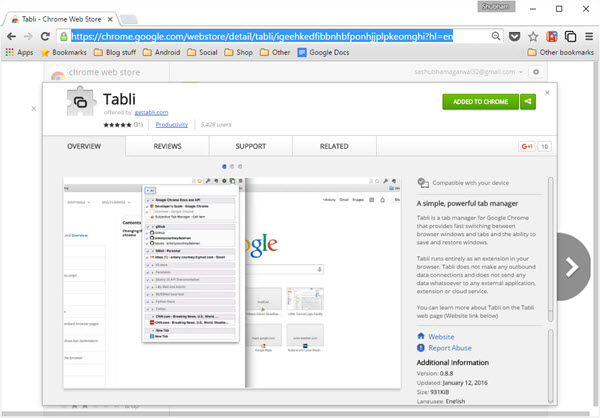
![Hantera flikar som ett proffs i Chrome med Tabli [Guide]](https://goodroid.mediadoma.com/wp-content/uploads/2022/08/post-192221-62f0345354638.jpg)
![Hantera flikar som ett proffs i Chrome med Tabli [Guide]](https://goodroid.mediadoma.com/wp-content/uploads/2022/08/post-192221-62f0345593867.jpg)
![Hantera flikar som ett proffs i Chrome med Tabli [Guide]](https://goodroid.mediadoma.com/wp-content/uploads/2022/08/post-192221-62f0345785a80.jpg)
![Hantera flikar som ett proffs i Chrome med Tabli [Guide]](https://goodroid.mediadoma.com/wp-content/uploads/2022/08/post-192221-62f0345982641.jpg)
![Hantera flikar som ett proffs i Chrome med Tabli [Guide]](https://goodroid.mediadoma.com/wp-content/uploads/2022/08/post-192221-62f0345b88dc6.jpg)